


Dans la vue Ma création, vous pouvez ajouter du texte à des cartes, des collages, des étiquettes de disques et d'autres éléments contenant une zone de texte.
 Important
ImportantCette fonction peut ne pas être disponible en fonction du type et du motif de votre élément.
 Remarque
RemarqueReportez-vous à la rubrique « Vue Ma création » pour voir comment afficher la vue Ma création.
La modification d'un collage est utilisée à titre d'exemple dans les descriptions suivantes. Cet ou ces écrans peuvent varier en fonction de ce que vous créez.
Dans la vue Ma création, cliquez sur une zone de texte dans votre élément.
La palette de saisie de texte apparaît sous la zone de texte.
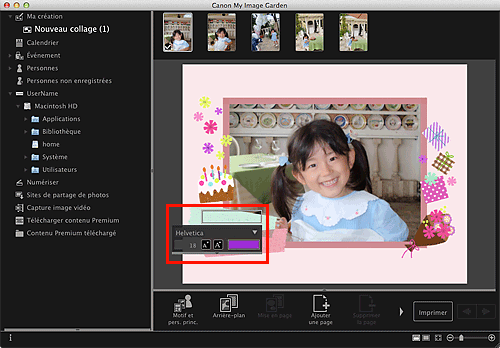
Entrez le texte dans la zone de texte.
Utilisez la palette de saisie de texte pour modifier le type de police, la taille de la police, la couleur de la police et la position du texte.
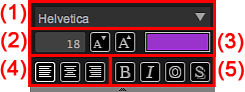
(1) Police
Sélectionnez le type de police.
(2) Taille
Vous pouvez définir la taille de la police entre 5 et 100 points.
 (Réduire la taille)
(Réduire la taille)
Ce bouton réduit la taille de la police de 1 point chaque fois que vous cliquez dessus.
 (Augmenter la taille)
(Augmenter la taille)
Ce bouton augmente la taille de la police de 1 point chaque fois que vous cliquez dessus.
(3) Couleur
Vous pouvez sélectionner la couleur de la police.
 (Paramètre de couleur)
(Paramètre de couleur)
Cliquez pour afficher la boîte de dialogue Couleurs. Sélectionnez la couleur que vous souhaitez définir.
(4) Alignement du texte
Vous pouvez définir la manière d'aligner le texte.
Pour l'alignement du texte, vous pouvez sélectionner Aligner à gauche, Centrer ou Aligner à droite.
(5) Style de police
Vous pouvez définir le style de police.
Pour le style de police, vous pouvez sélectionner Gras, Italique, Contour ou Ombrage.
Vous pouvez également définir plusieurs styles de police.
 Remarque
RemarqueCliquez sur la barre au bas de la palette de saisie de texte pour afficher ou masquer Alignement de texte et Style de police.
Les styles de police disponibles varient en fonction de la police sélectionnée.
Cliquez en dehors de la zone de texte.
Le texte saisi apparaît alors dans l'élément.
Haut de la page |